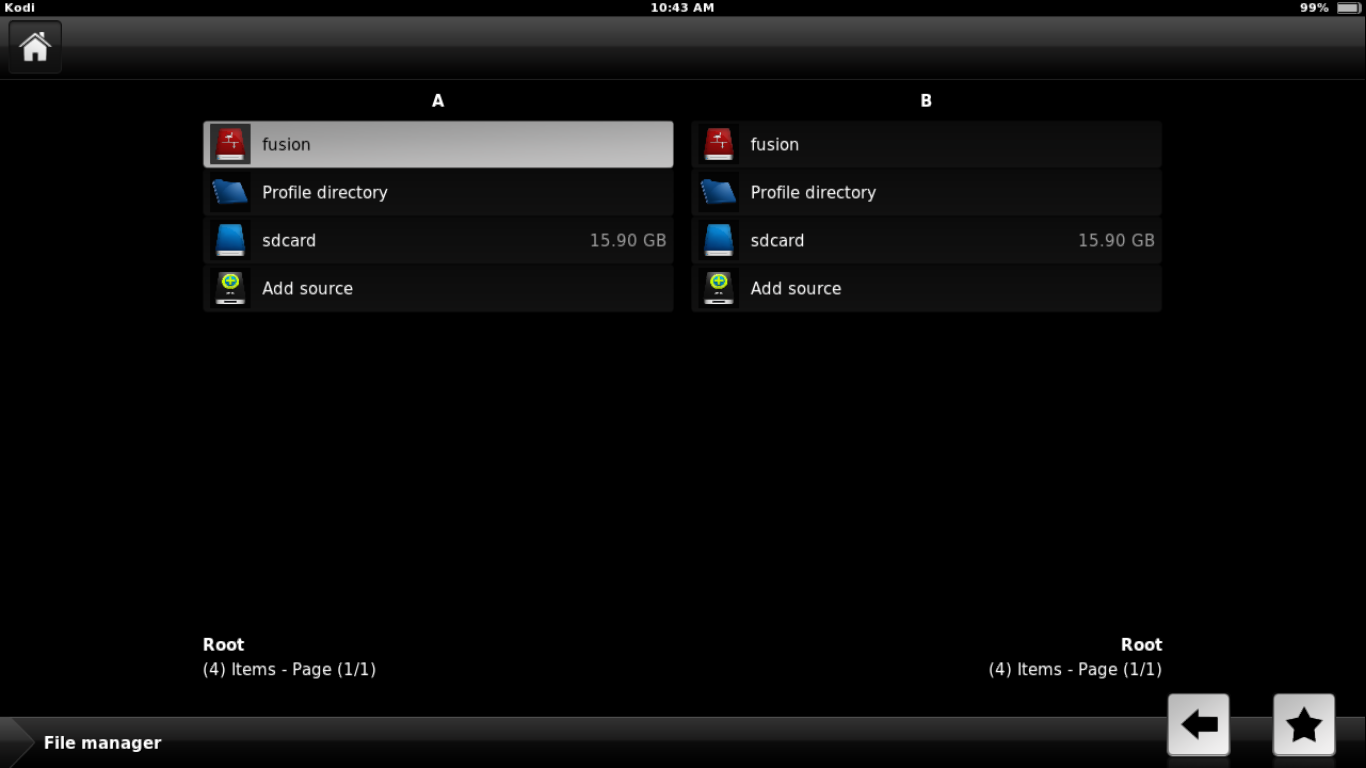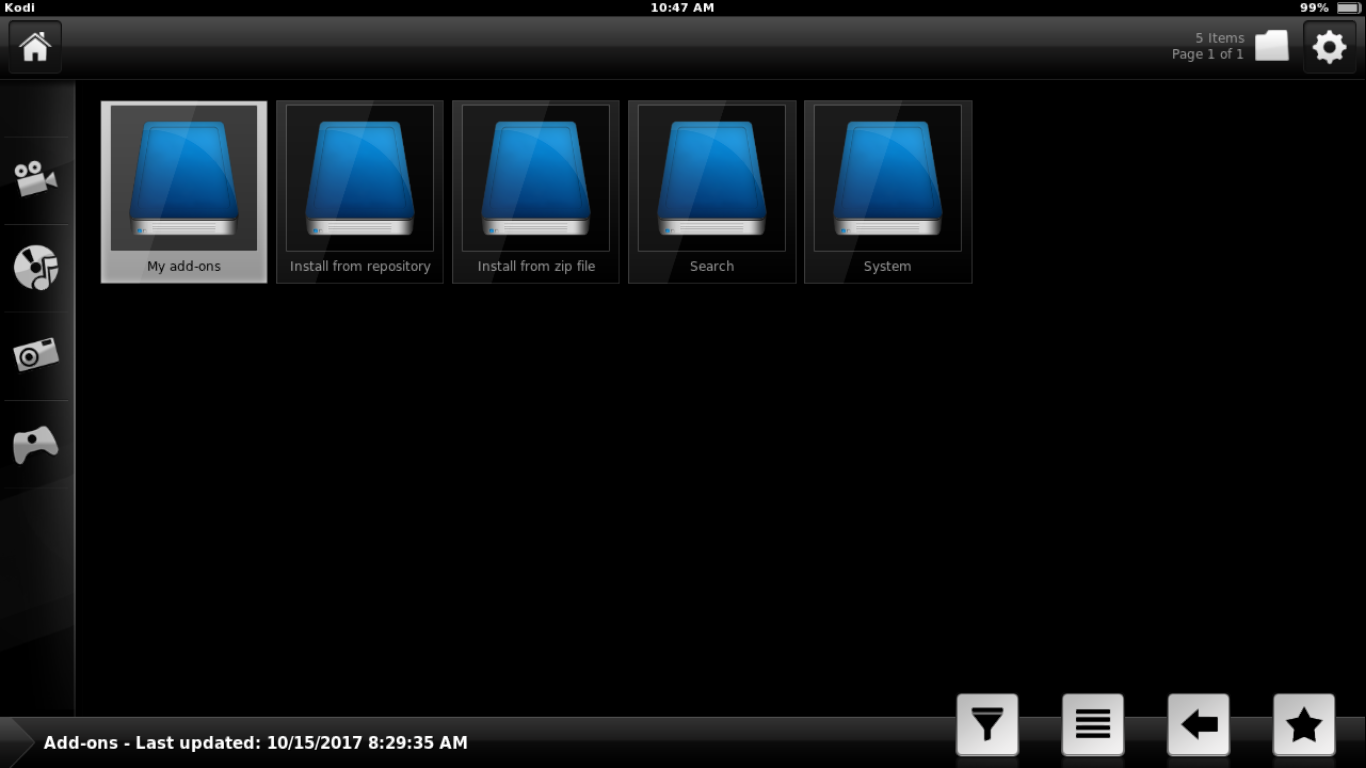Si vous cherchez un lecteur multimédia pour votre appareil Android, Kodi, sans doute le plus connu de tous les lecteurs multimédias, semble être le choix évident. Mais est-ce vraiment le cas ? Kodi est disponible sur Android depuis un certain temps déjà. Assez longtemps pour que les utilisateurs réalisent que ce n'est peut-être pas la solution idéale. Heureusement, SPMC, un nouveau venu dans le monde des lecteurs multimédias, pourrait bien être la solution idéale pour les utilisateurs Android.
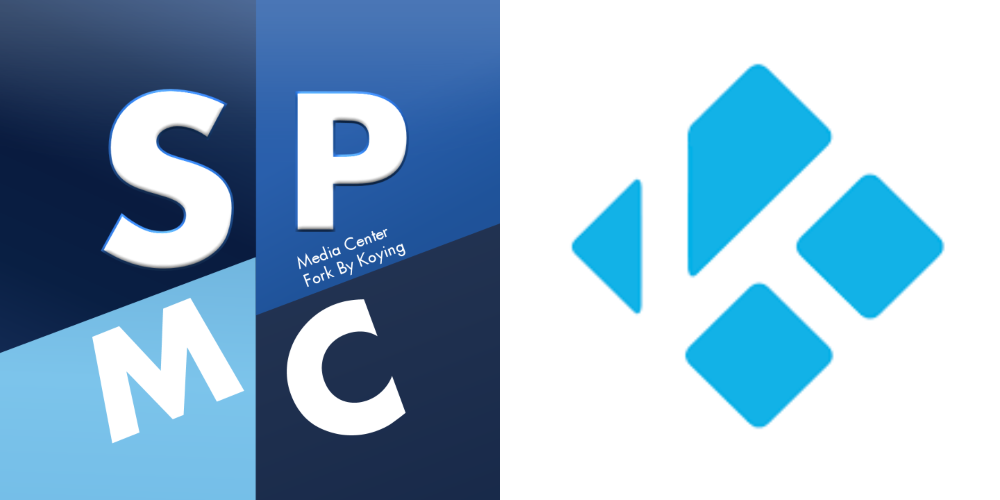
Dans cet article, nous explorons SPMC et Kodi, leur origine, leurs points communs et leurs différences. Nous vous expliquons également comment installer SPMC sur votre appareil Android et vous présentons ses principales fonctionnalités.
Obtenez le VPN n°1
68 % de réduction + 3 mois GRATUITS
Protégez-vous lorsque vous diffusez du contenu en utilisant un VPN
Votre fournisseur d'accès à Internet pourrait surveiller votre activité. Il le fait pour s'assurer que personne ne viole ses conditions générales. En cas de suspicion, il pourrait réagir en vous envoyant des avis de violation de droits d'auteur, en réduisant votre débit ou en interrompant votre service. Pour éviter ces problèmes, utilisez un VPN lorsque vous regardez du contenu en streaming. Un VPN chiffre vos données de manière à ce qu'elles ne puissent être lues par personne, pas même par votre IPS, protégeant ainsi votre vie privée. En prime, un VPN vous permet d'accéder à des contenus géobloqués en usurpant votre localisation.
Choisir le meilleur fournisseur VPN peut s'avérer complexe. Il en existe une multitude. Voici quelques facteurs importants à prendre en compte : une connexion rapide évite la mise en mémoire tampon, une politique de non-conservation des journaux protège votre vie privée, l'absence de restrictions d'utilisation vous permet d'accéder à tous les contenus à pleine vitesse et un logiciel compatible avec plusieurs plateformes vous permet d'utiliser le VPN depuis n'importe quel appareil.
Le meilleur VPN pour Kodi ou SPMC : IPVanish
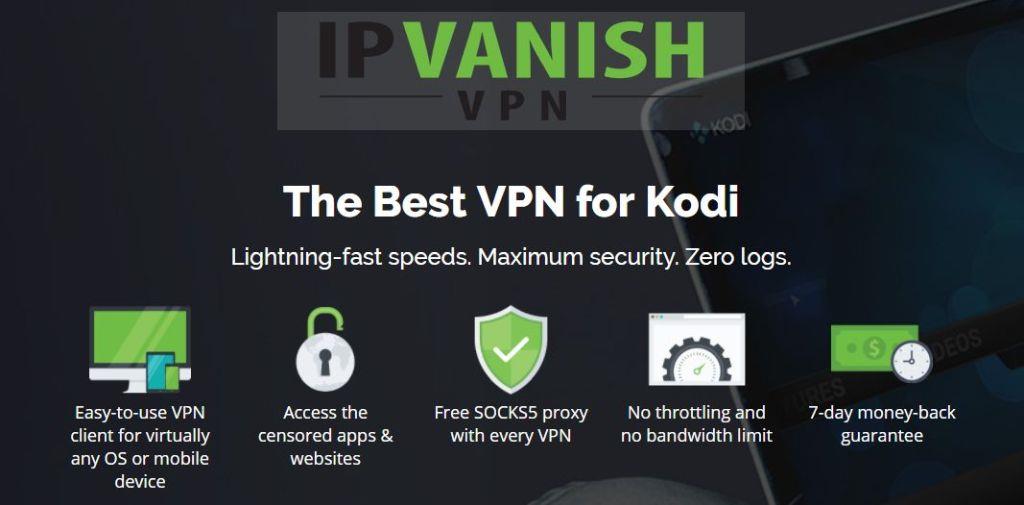
Après avoir testé plusieurs VPN, nous recommandons IPVanish aux utilisateurs de Kodi . Avec des serveurs répartis dans le monde entier, aucune limitation de vitesse, une bande passante illimitée, un trafic illimité, une politique stricte de non-conservation des journaux et un logiciel client disponible pour la plupart des plateformes, IPVanish répond à tous nos critères.
IPVanish offre une garantie satisfait ou remboursé de 7 jours, ce qui signifie que vous avez une semaine pour le tester sans risque. Veuillez noter que les lecteurs de WebTech360 Tips peuvent économiser jusqu'à 60 % sur l'abonnement annuel d'IPVanish , ramenant le prix mensuel à seulement 4,87 $.
Que sont Kodi et SPMC ?
Kodi et SPMC (aussi appelé Semper Media Center) sont deux applications de lecture multimédia très similaires. Toutes deux permettent de lire du contenu local stocké sur l'appareil lui-même ou sur un serveur distant connecté au réseau, comme un serveur de fichiers ou un serveur multimédia. Elles permettent également de lire du contenu en streaming depuis Internet grâce à des modules externes, appelés extensions, téléchargeables et installables depuis différentes sources. Kodi est disponible sur de nombreuses plateformes telles que Windows, Mac OS, Linux, Raspberry Pi, iOS, Android et quelques autres. SPMC est uniquement disponible sur Android. C'est ce qui le rend si intéressant… pour un utilisateur Android, bien sûr.
Un peu d’histoire…
Kodi a débuté dans les années 1990 sous le nom de X-Box Media Center ou XBMC. Il fonctionnait alors uniquement sur les consoles de jeu X-Box modifiées de première génération. Il a progressivement évolué vers le lecteur multimédia complet que nous connaissons aujourd'hui et a finalement été rebaptisé Kodi, probablement pour dissimuler ses débuts modestes en tant qu'application X-Box. Un point important concernant Kodi/XBMC est qu'il a été développé en open source. Cela signifie que le code source de l'application a toujours été disponible. Cela signifie également que chacun est libre d'utiliser le code source, de le modifier, de l'améliorer et de le publier sous une nouvelle forme.
Quant à SPMC, ou Semper Media Center , son origine remonte à quelque temps, lorsque le développeur Koying a commencé à travailler sur une application de lecteur multimédia Android dédiée. À l'époque, Kodi/XBMC ne fonctionnait pas sur cette plateforme. Après la sortie des premières versions de SPMC, Koying a finalement été contacté par l'équipe Kodi et l'a rejoint pour participer au développement de la version Android de Kodi. Il a été le principal développeur du portage de Kodi sur la plateforme Android.
Malheureusement, des tensions ont commencé à apparaître entre Koying et le reste de l'équipe Kodi. Koying estimait que la priorité devait être accordée à la version Android, tandis que l'équipe Kodi souhaitait continuer à prendre en charge plusieurs systèmes d'exploitation et consacrait beaucoup d'efforts à la version Linux de Kodi.
Mécontent de la direction que prenait Kodi, Koying a décidé de quitter l'équipe Kodi en 2016 et a commencé à travailler sur son propre lecteur multimédia uniquement pour Android qu'il a publié sous le nom de SPMC quelques mois plus tard.
En quoi SPMC et Kodi sont-ils similaires ?
La réponse courte à cette question est « beaucoup ! ». C'est tout à fait logique si l'on considère que SPMC a été créé à partir du code source de Kodi. En fait, ils sont si similaires que l'écran d'accueil de SPMC affiche un logo Kodi en haut à gauche. Cela indique clairement qu'une grande partie du code de SPMC provient de Kodi. Je suppose que le développeur Koying, qui a développé le portage Android de Kodi, a simplement supprimé le code inutile.
Un autre point commun entre les deux lecteurs multimédias réside dans leur extensibilité. Comme vous le savez peut-être, les fonctionnalités de Kodi peuvent être considérablement étendues grâce à des extensions disponibles auprès de sources officielles ainsi que d'une vaste communauté Kodi « underground ». SPMC propose les mêmes fonctionnalités. Et je dis bien les mêmes. Les extensions compatibles avec Kodi fonctionneront également sur SPMC. Les mêmes dépôts d'extensions peuvent être installés sur les deux plateformes pour des fonctionnalités similaires.
En quoi SPMC et Kodi sont-ils différents ?
Il y a une réponse courte à cette question : très ! Malgré leurs similitudes, ce sont deux applications différentes. SPMC a été développée et publiée exclusivement pour Android. Elle ne fonctionnera sur aucune autre plateforme. L'avantage, c'est que cela a permis au développeur Koying d'optimiser l'application pour Android. D'ailleurs, elle a été développée sur la Nvidia Shield et fonctionnera particulièrement bien sur cette plateforme.
La taille réduite du code SPMC est l'une des principales différences, bien qu'invisible. Elle est pourtant importante, car les appareils Android disposent souvent de ressources limitées en termes de mémoire et de puissance de traitement ; un code plus petit fonctionnera donc mieux. Conçue uniquement pour une application Android, SPMC est également optimisée pour exploiter au mieux les ressources offertes par ce système d'exploitation.

Enfin, les différences les plus visibles entre Kodi et SPMC résident dans leur interface. De nombreux appareils Android étant dotés d'un petit écran et d'une interface tactile, SPMC est optimisé pour ce type de matériel. Son écran d'accueil (illustré ci-dessus) est plus simple, avec moins d'options et des boutons plus grands. Outre les quatre options de menu à gauche, il dispose de quatre boutons en bas à droite pour l'alimentation (pour quitter l'application), les paramètres, le volume et les favoris.
Comment installer SPMC
Installer SPMC sur votre appareil Android est un jeu d'enfant. Tout se fait depuis l'application Google Play. L'installation est quasiment identique à celle de n'importe quelle autre application Android.
Commencez par lancer l'application Google Play sur votre appareil Android. La procédure de démarrage pouvant varier d'un appareil à l'autre, nous vous laissons gérer cette première étape.
Depuis l’application Google Play, sélectionnez le champ de recherche en haut de l’écran.
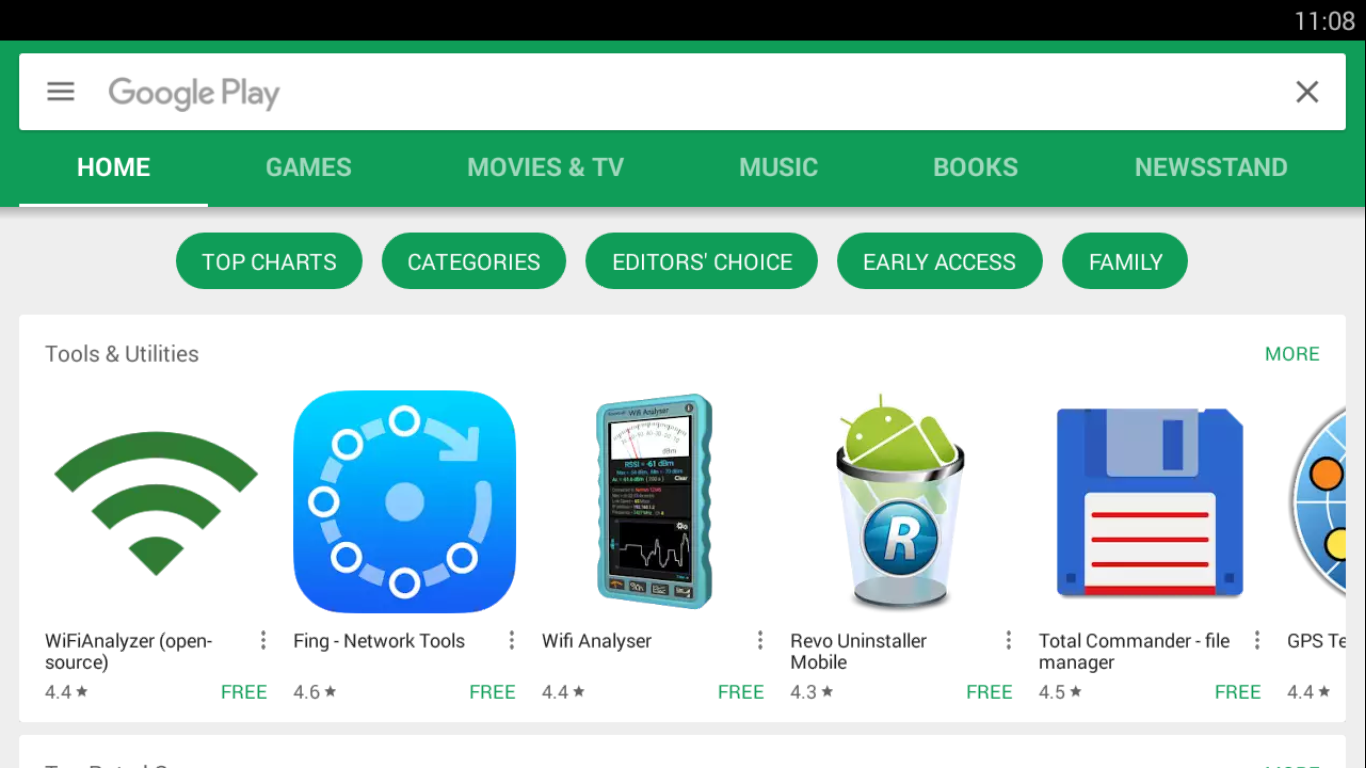
Saisissez « SPMC » comme terme de recherche et lancez la recherche.
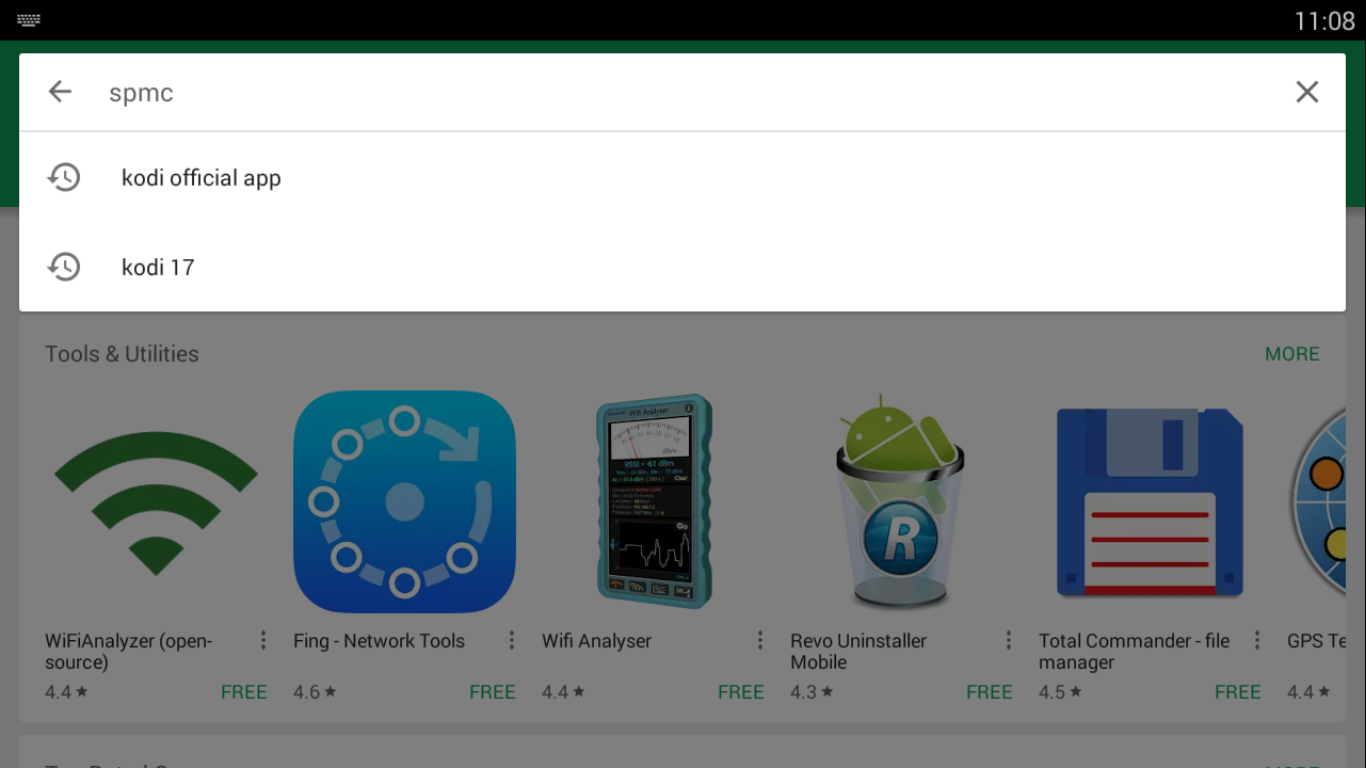
Une fois les résultats de la recherche affichés, SPMC devrait être la première sélection.
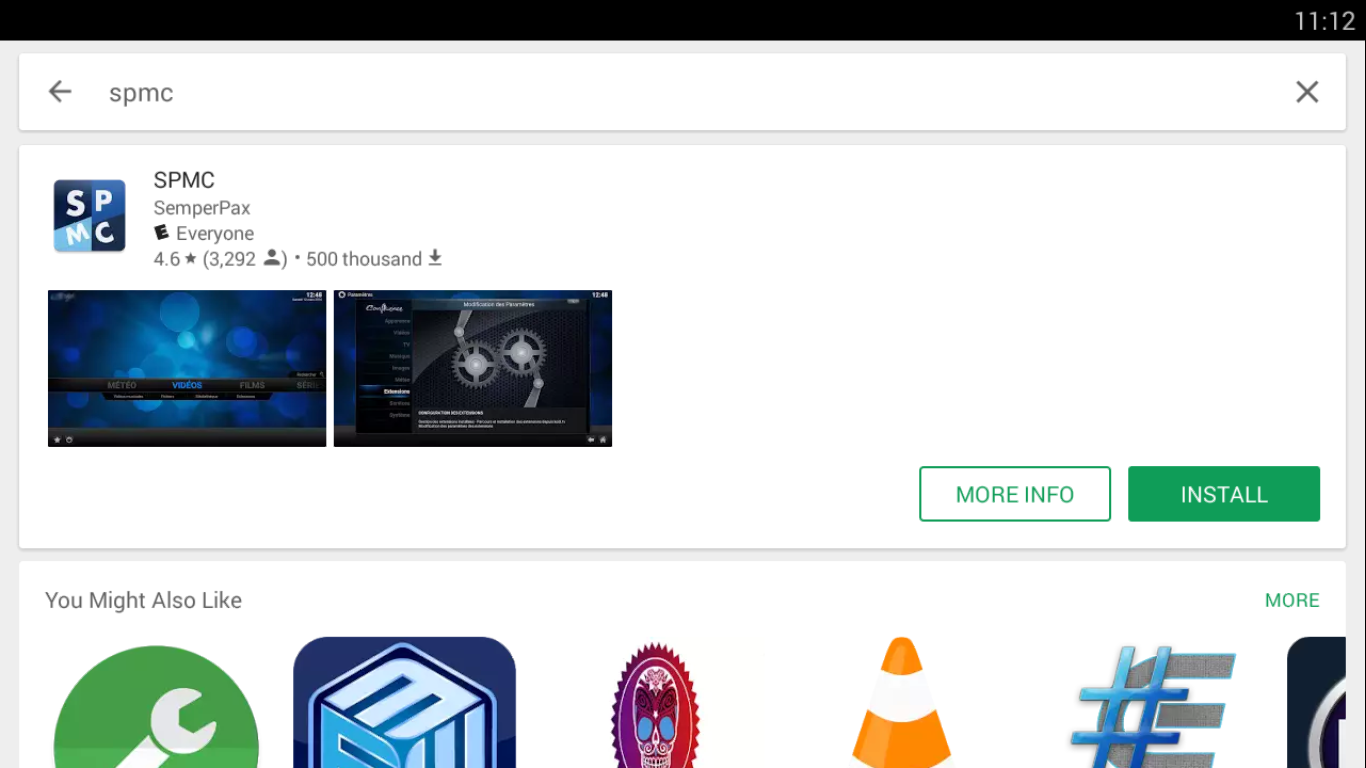
Cliquez simplement sur « Installer » pour lancer l'installation. Avant de commencer, vous devrez toutefois autoriser certains accès. Cliquez simplement sur « OK » dans la fenêtre qui s'affiche.
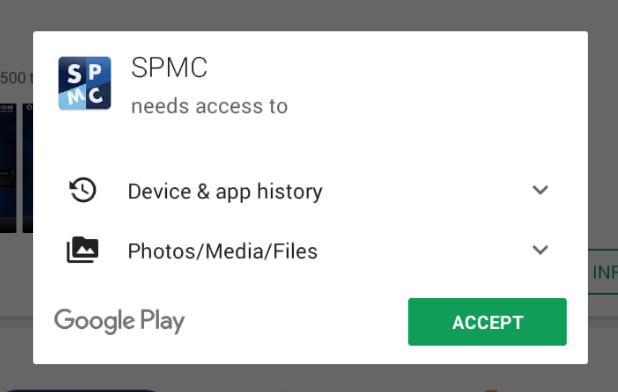
L'application SPMC se télécharge et s'installe. Après quelques instants, vous revenez à l'écran de l'application. La présence des boutons Désinstaller et Ouvrir confirme que l'application est bien installée.
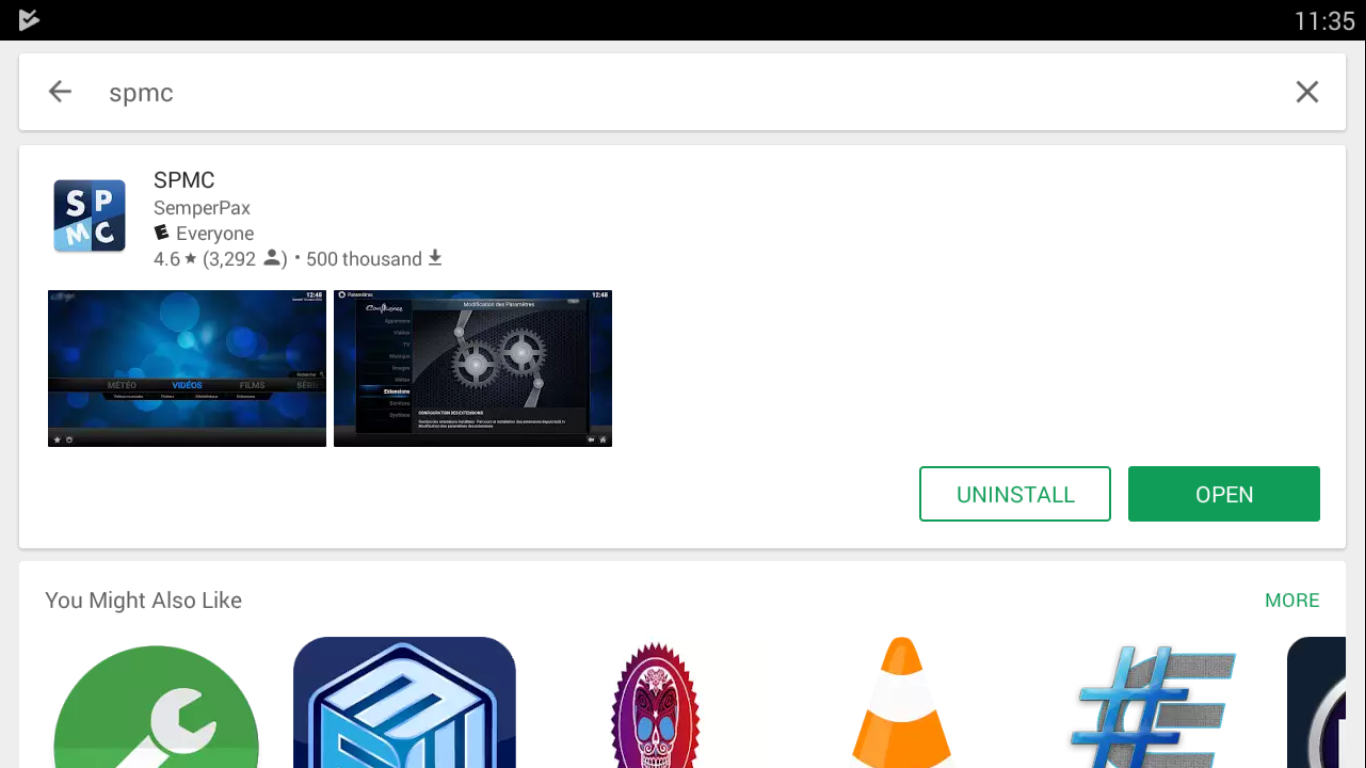
Démarrer l'application est aussi simple que de toucher son icône depuis l'écran d'accueil de votre appareil.
Si votre appareil ne dispose pas du Google Play Store
Tous les appareils Android ne sont pas équipés de l'application Google Play, et certains ne la prennent même pas en charge. C'est le cas, par exemple, des appareils Amazon Fire, qui utilisent l'App Store d'Amazon au lieu du Google Play Store.
Vous pouvez toujours installer SPMC sur ces appareils grâce à un processus appelé « sideloading » . Il s'agit de télécharger le fichier APK (l'installateur de l'application) et de l'installer manuellement sur votre appareil. La procédure varie d'un appareil à l'autre et n'est pas abordée dans cet article. Une recherche Google avec « SPMC » et le nom de votre appareil comme termes de recherche vous permettra probablement de trouver la procédure adaptée à votre appareil.
Visite guidée du SPMC
Maintenant que SPMC est installé, voyons à quoi il ressemble et ce qu'il propose. L'écran d'accueil de SPMC est épuré et élégant. Nous l'avons déjà brièvement présenté lors de la présentation des différences entre Kodi et SPMC. Examinons rapidement ses différentes sections.

Au fait, avez-vous remarqué le logo Kodi en haut à gauche de l'écran ? C'est la preuve qu'il s'agit bien d'un dérivé de Kodi. Le motif de l'arrière-plan est également révélateur, car il est identique à celui de l'ancien Kodi.
Les trois premières options du menu principal : Vidéos , Musique et Images sont assez explicites et vous permettent d'accéder aux fichiers, playlists et modules complémentaires correspondants. Comme prévu, l' entrée « Programme » regroupe les modules complémentaires installés.
Sur l'écran d'accueil, vous trouverez également quatre boutons en bas à droite. Le premier en partant de la gauche est le bouton Marche/Arrêt. Il permet de quitter SPMC. Tout à droite, le bouton avec l'icône en forme d'étoile ouvre vos favoris. Comme dans Kodi, tout contenu de SPMC peut être marqué comme favori et sera facilement accessible depuis l'écran des favoris en appuyant sur ce bouton. Le bouton avec l'icône du haut-parleur permet de régler le volume audio de SPMC, comme prévu.
Il ne reste plus que le bouton d'engrenage permettant d'accéder aux paramètres de SPMC, un peu comme celui en haut à gauche de l'écran Kodi. Le menu des paramètres, cependant, est très différent de celui de Kodi.
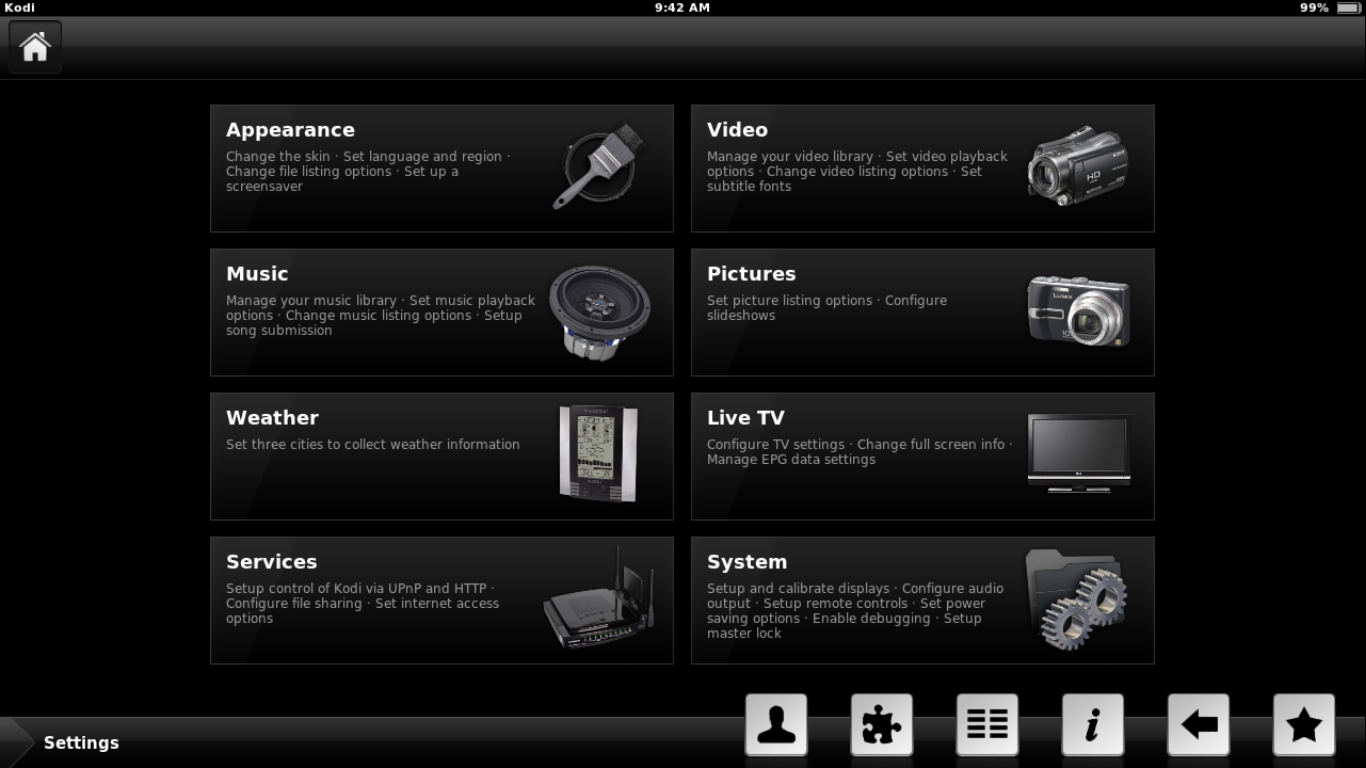
Paramètres de SPMC
Bien que l'apparence de l'écran des paramètres soit très différente de celle de Kodi, les fonctionnalités sont quasiment identiques. On y trouve des sections pour l'apparence, la vidéo , la musique , les images , la météo , la télévision en direct , les services et le système . Pour faciliter la navigation dans les paramètres, chaque bouton est accompagné d'une description de la section correspondante.
Il y a également six boutons en bas à droite de l'écran. Malheureusement, la signification de certains d'entre eux est un peu plus complexe. À l'extrême droite, le premier bouton est le même bouton « Favoris » que sur l'écran d'accueil. À côté se trouve le bouton « Retour » (flèche gauche) qui vous ramène à l'écran précédent. Le bouton avec le « i » affiche la page « Informations système ». Cette page est divisée en cinq sous-sections, chacune fournissant des informations sur le système.
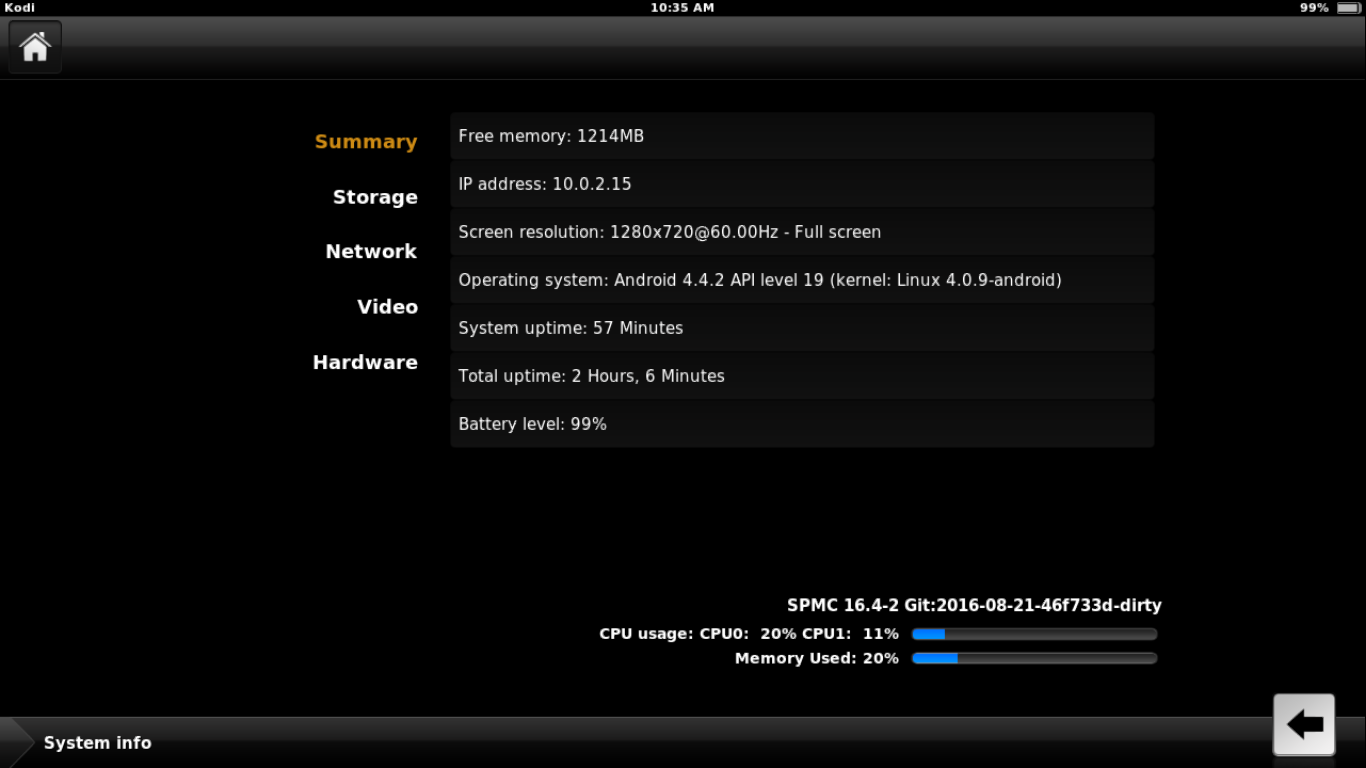
Le bouton suivant, celui qui ressemble à ceci  , vous permet d'accéder au gestionnaire de fichiers . Ses fonctionnalités sont identiques à celles de Kodi, mais avec une apparence différente.
, vous permet d'accéder au gestionnaire de fichiers . Ses fonctionnalités sont identiques à celles de Kodi, mais avec une apparence différente.
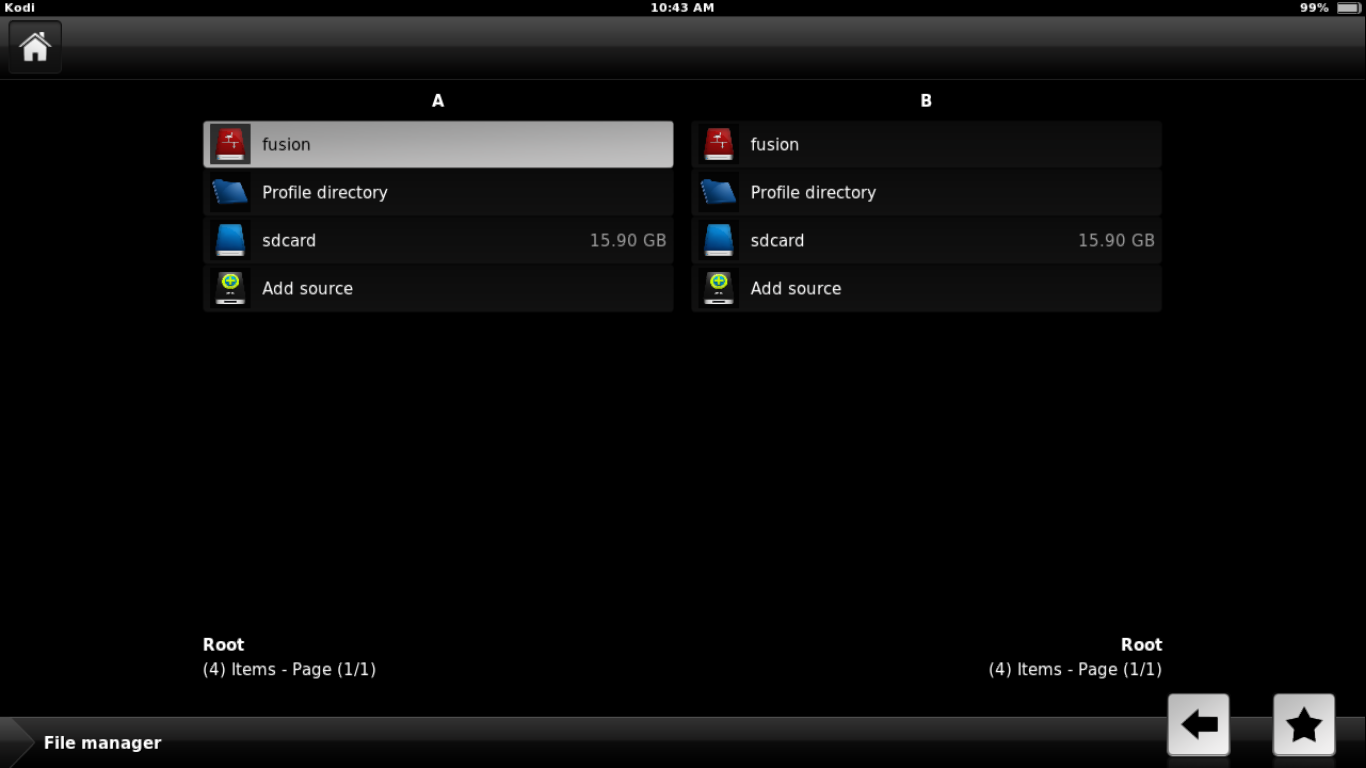
Le dernier bouton intéressant est celui représentant une pièce de puzzle. Il vous permet d'accéder à l'écran des modules complémentaires. C'est ici que vous pouvez lister vos modules complémentaires installés, en installer de nouveaux depuis un dépôt ou un fichier zip, rechercher vos modules complémentaires ou afficher vos modules complémentaires système.
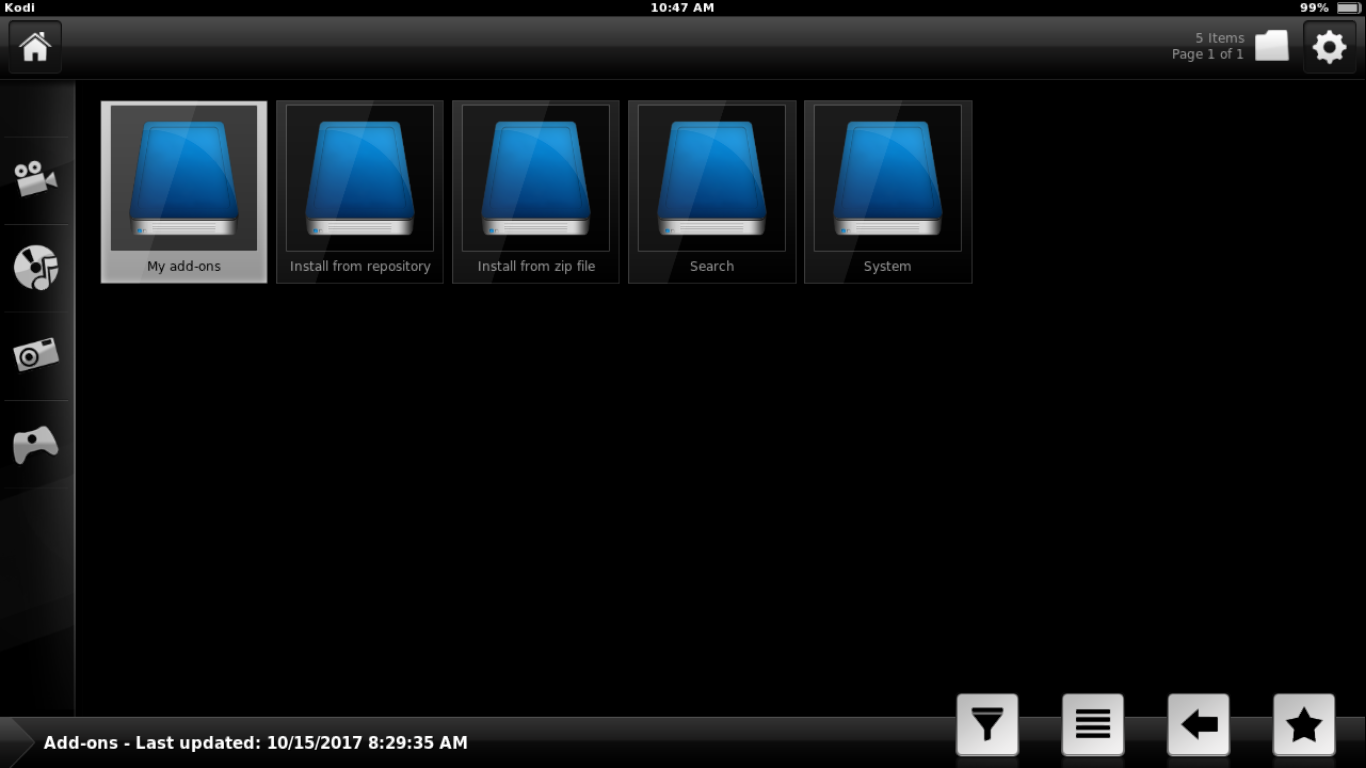
Que diriez-vous des modules complémentaires SPMC ?
En parlant d'extensions, on peut se demander : existe-t-il des extensions pour SPMC ? Après tout, c'est le succès de Kodi grâce à ses extensions. Vous serez ravi d'apprendre que, bien qu'il n'existe pas d'extensions SPMC spécifiques, n'importe quelle extension Kodi fonctionnera parfaitement sur SPMC. Il en va de même pour les dépôts : tous les dépôts Kodi s'installeront sur SPMC et leurs extensions seront compatibles.
De plus, à l'exception de quelques différences dans l'interface utilisateur et l'emplacement de quelques éléments, toute procédure d'installation qui fonctionne sur Kodi peut facilement être adaptée à SPMC car toutes les étapes seraient exactement les mêmes.
Ce n’est pas une surprise étant donné que SPMC est en réalité une version modifiée de Kodi, optimisée pour fonctionner sur Android et pour être utilisée avec les périphériques d’entrée Android classiques.
Conclusion
Si vous souhaitez utiliser un lecteur multimédia sur un appareil Android, SPMC pourrait être la solution idéale. Il vous offrira toutes les fonctionnalités qui ont fait la popularité de Kodi dans une application optimisée pour Android. Son code est considérablement plus compact que celui de son homologue Kodi, tout en offrant toutes les fonctionnalités nécessaires. Ajoutez à cela la prise en charge complète de l'ensemble des extensions Kodi et vous n'aurez plus aucune raison de ne pas l'essayer. Vous serez impressionné par la qualité générale, la convivialité et la réactivité de son interface utilisateur.
Avez-vous essayé SPMC ? Si oui, quelle note lui donneriez-vous par rapport à Kodi ? Quel est votre lecteur multimédia préféré pour Android ? N'hésitez pas à partager vos commentaires ci-dessous !

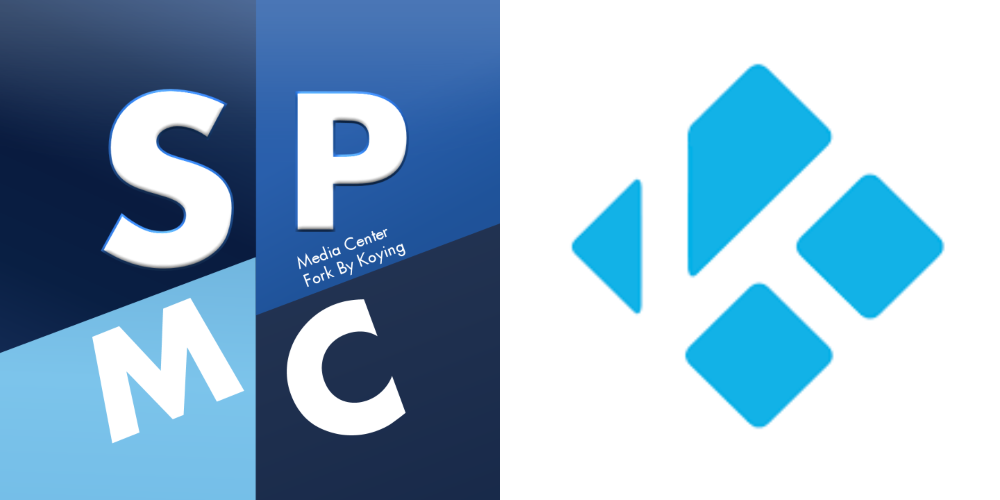
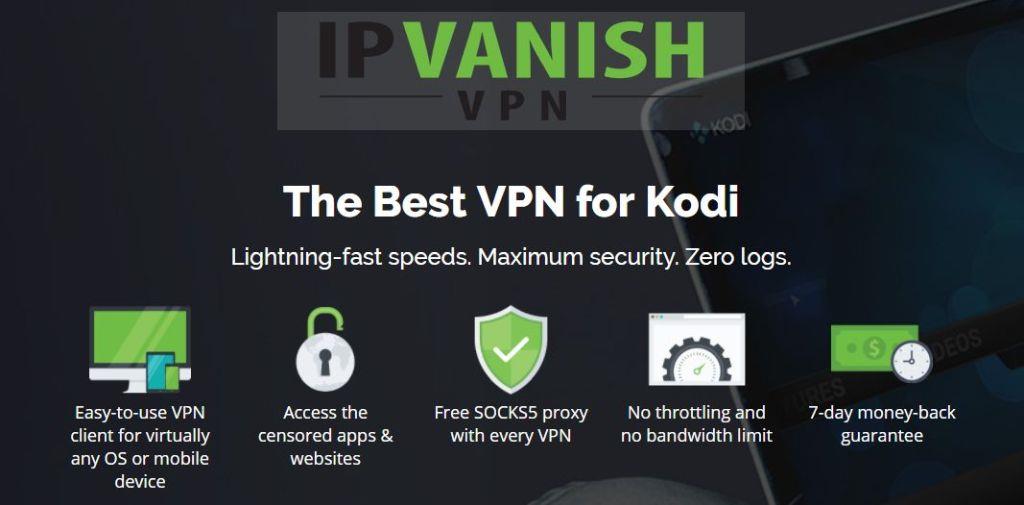

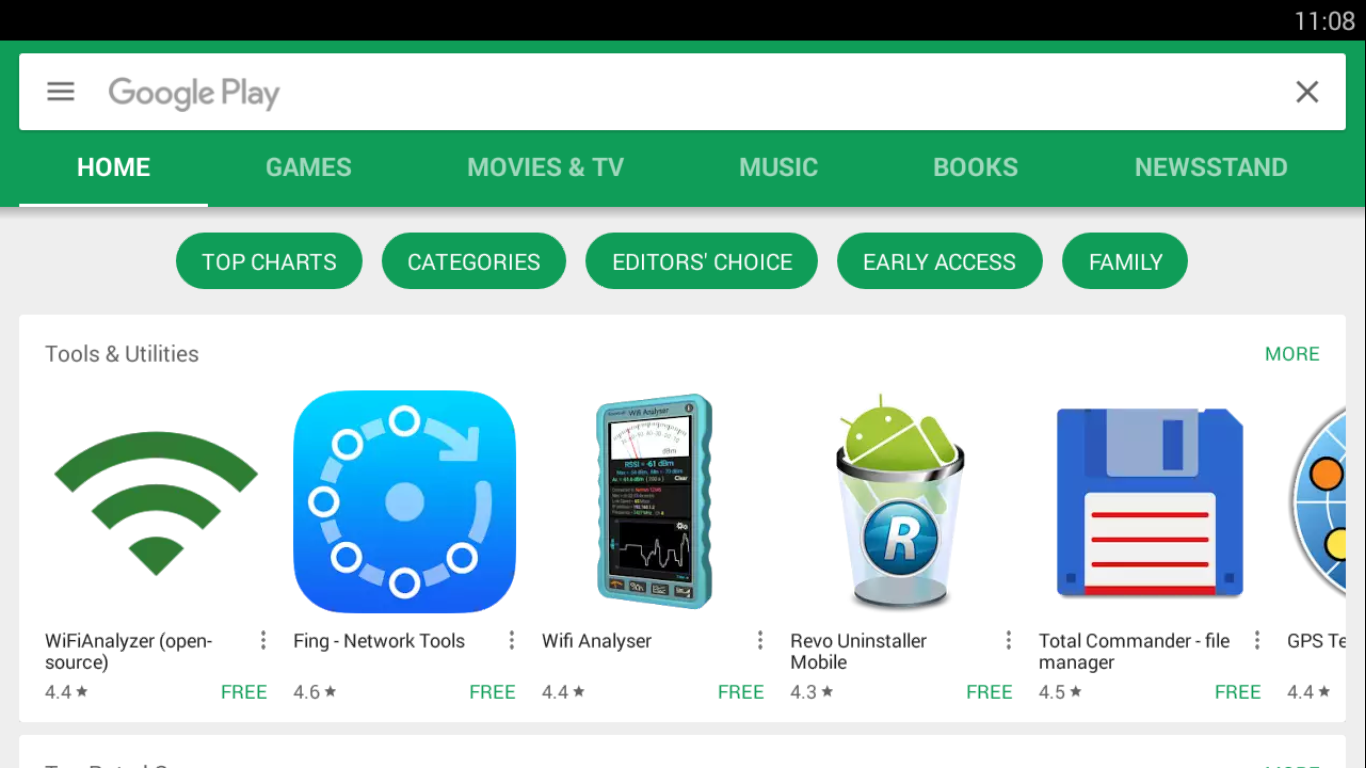
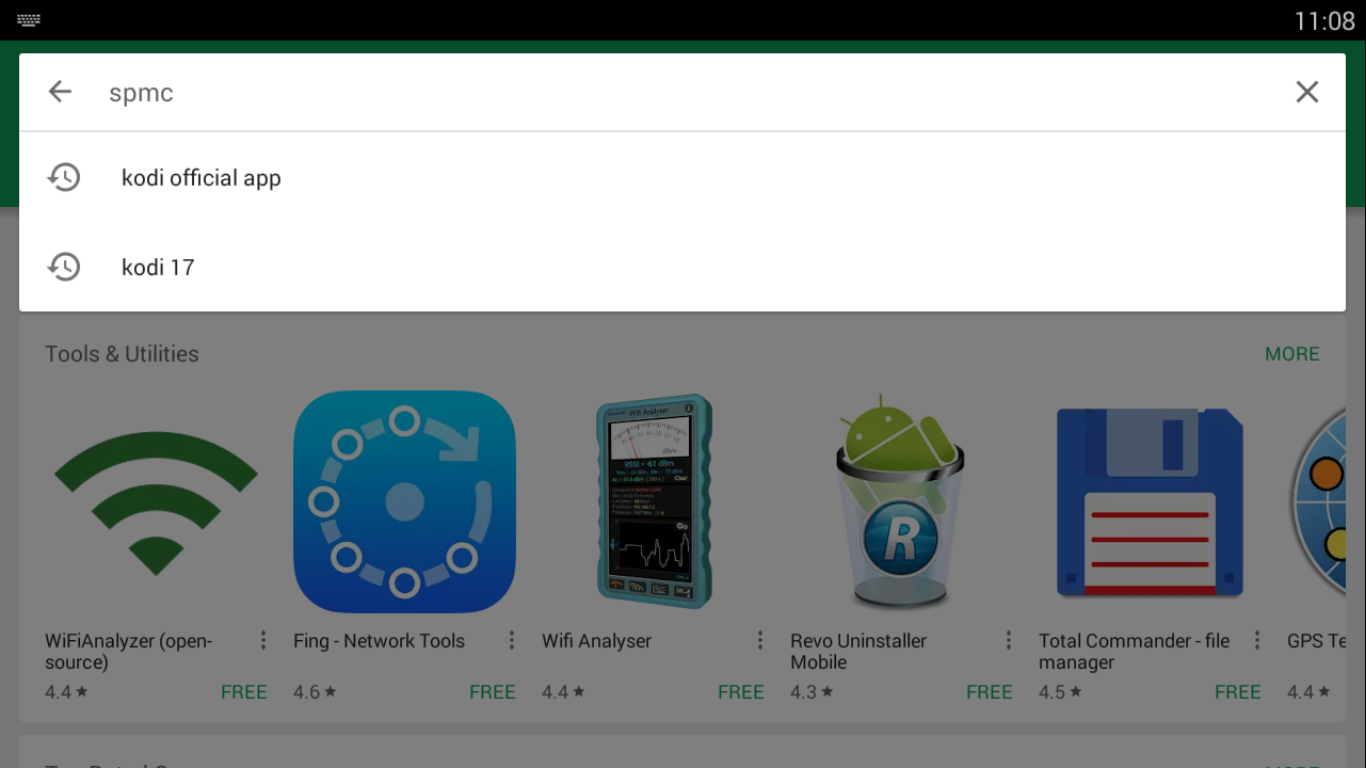
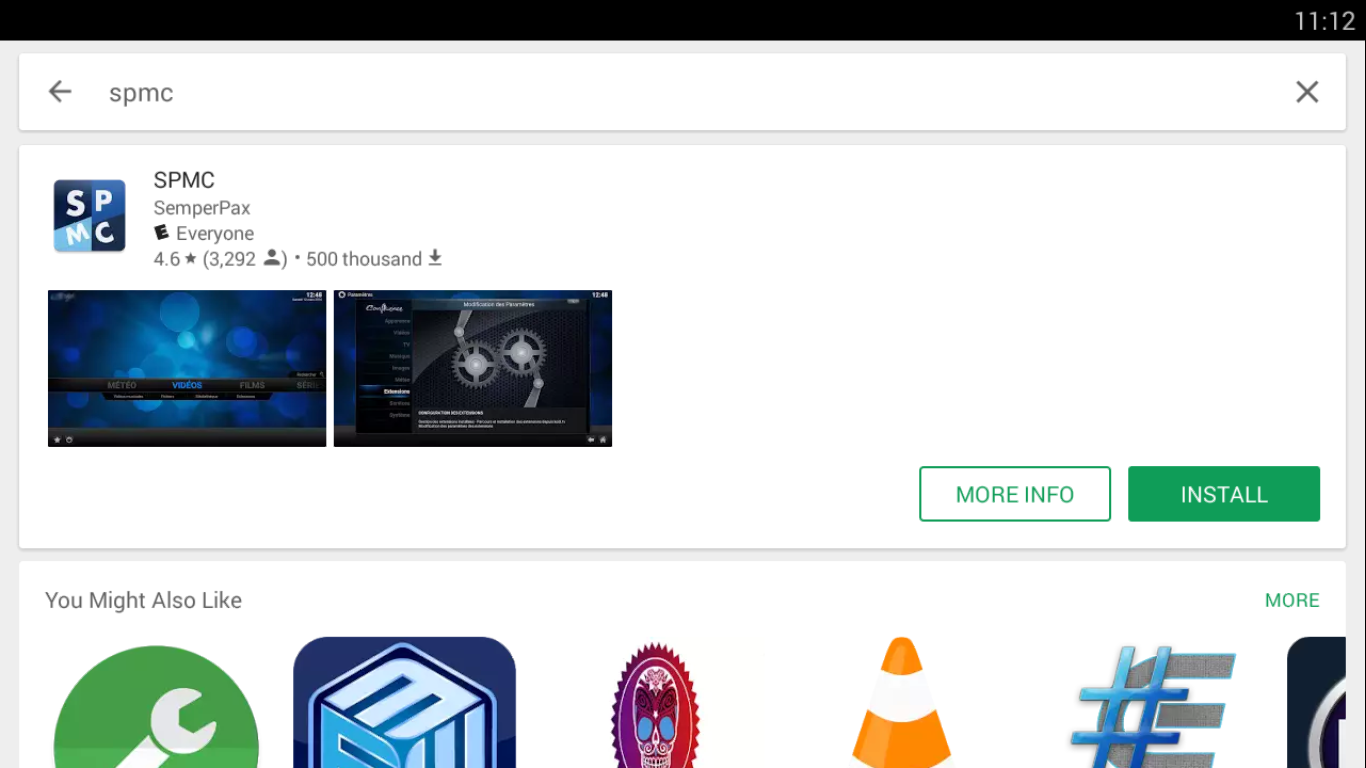
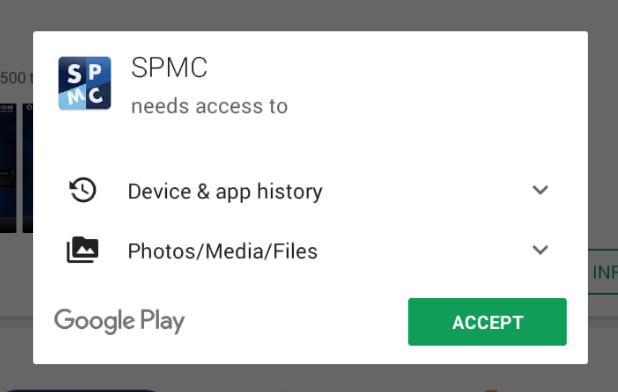
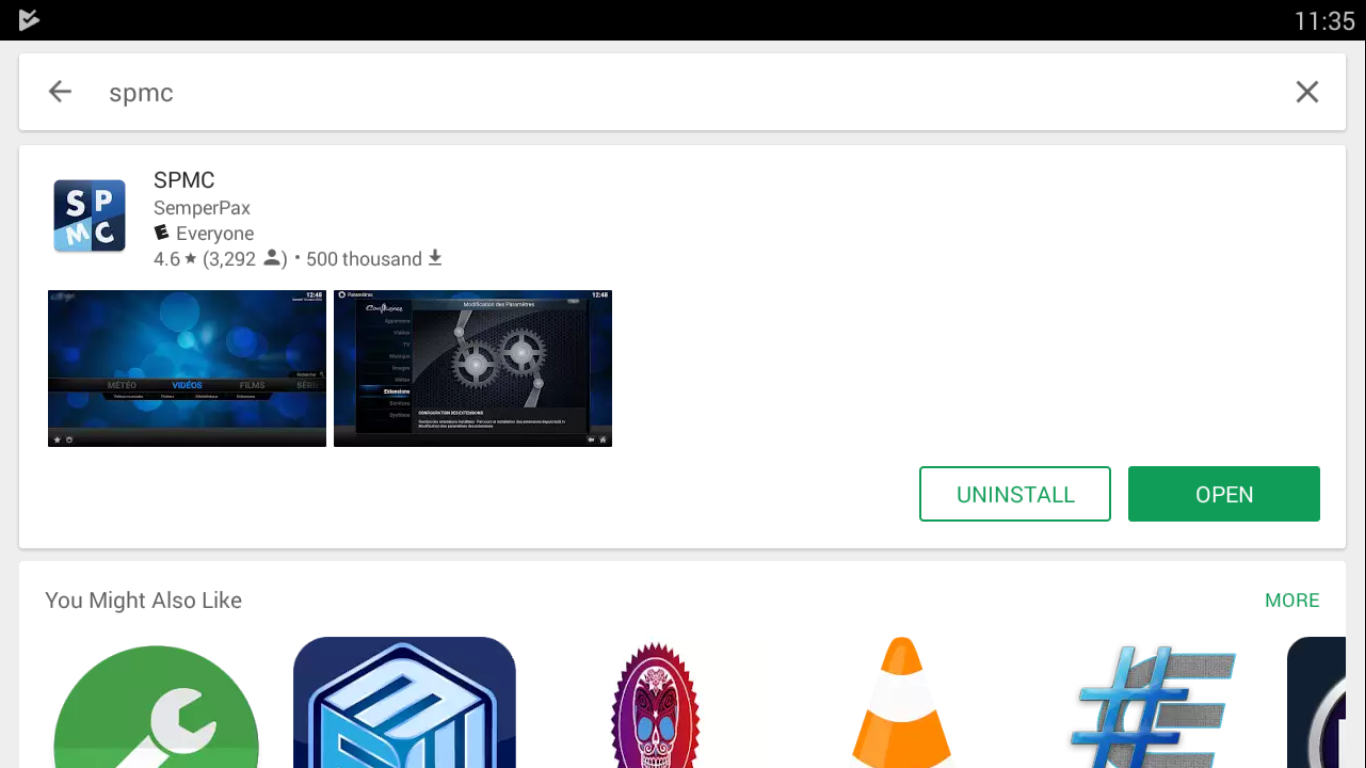
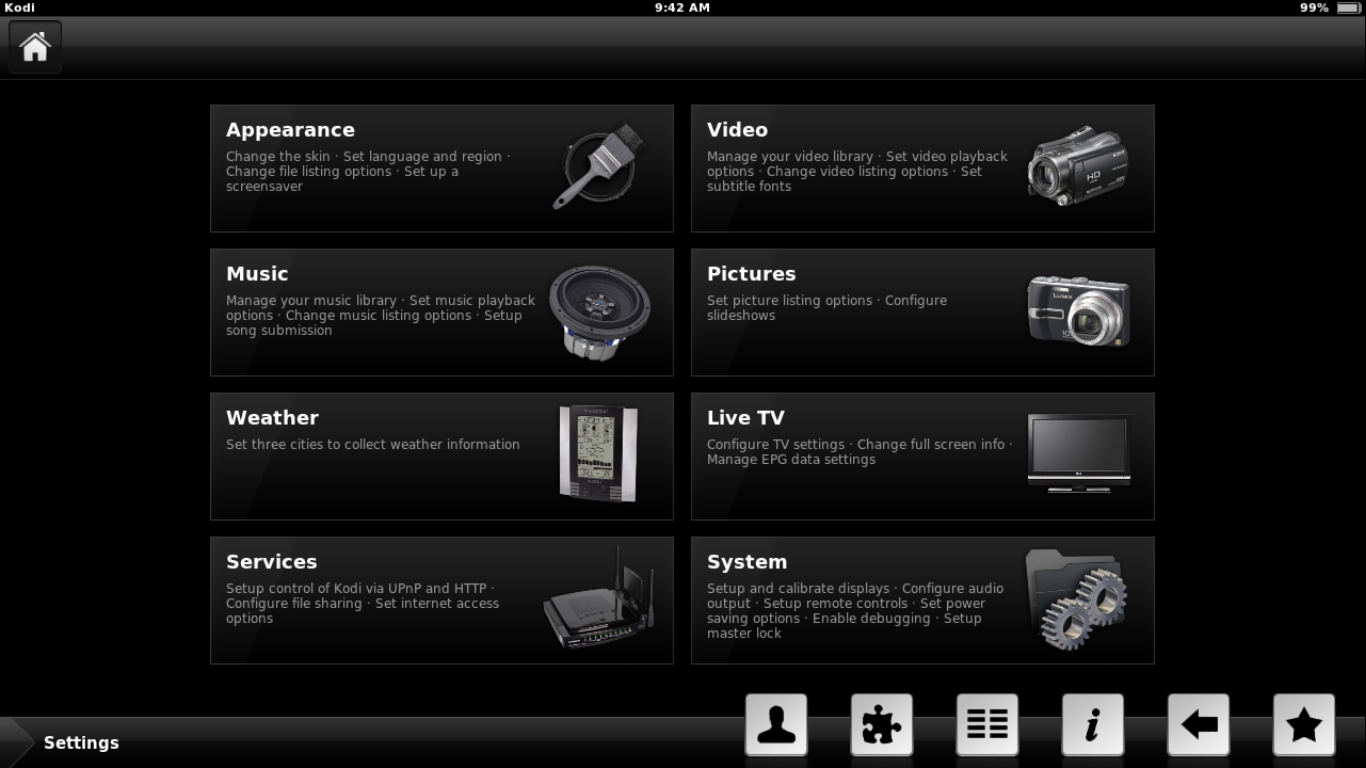
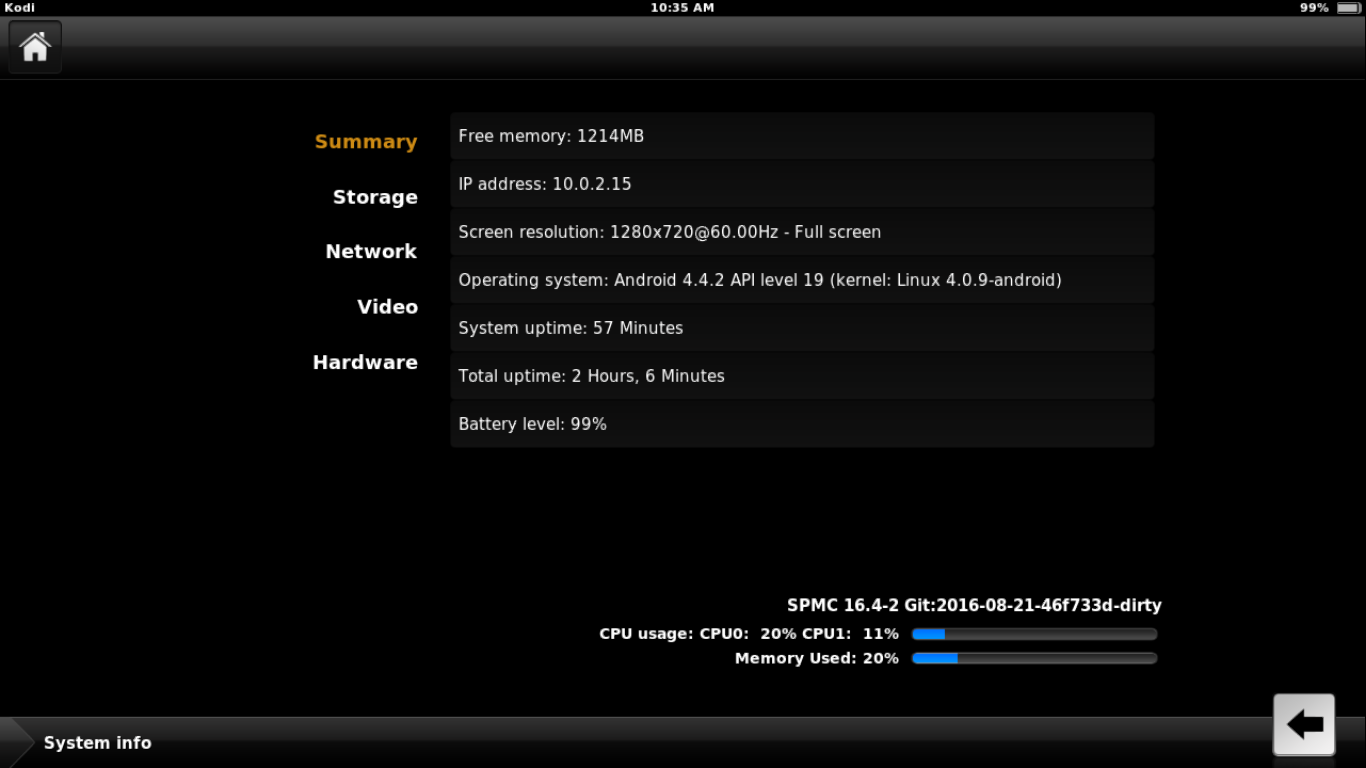
 , vous permet d'accéder au gestionnaire de fichiers . Ses fonctionnalités sont identiques à celles de Kodi, mais avec une apparence différente.
, vous permet d'accéder au gestionnaire de fichiers . Ses fonctionnalités sont identiques à celles de Kodi, mais avec une apparence différente.